文章详情页
win7把电脑变为无线路由器具体操作流程
浏览:2日期:2022-12-22 16:30:38
你们听说了吗?win7还可以将电脑变为无线路由器,你们了解怎么操作吗?在这里就分享了win7把电脑变为无线路由器的具体操作流程。

注:以下操作需要用户的计算机存在有无线网卡。
1、打开网络和共享中心;如图所示:
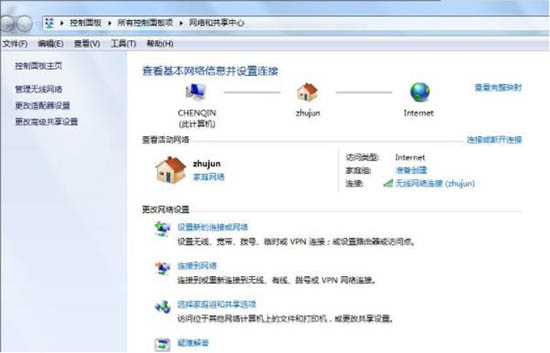
2、点击访问类型;如图所示:
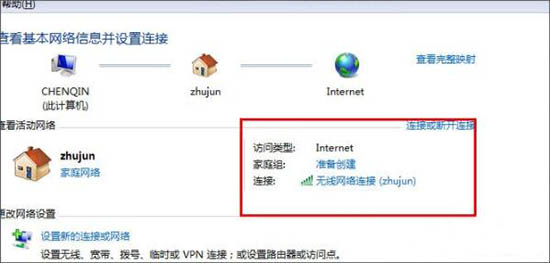
3、点击选择属性;如图所示:
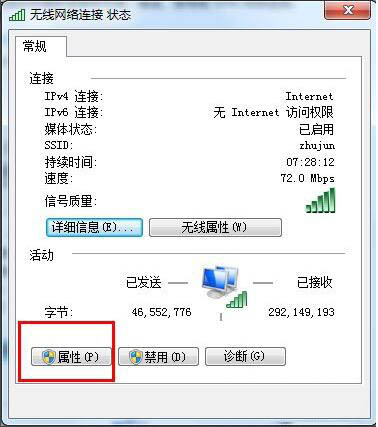
4、选择共享;如图所示:
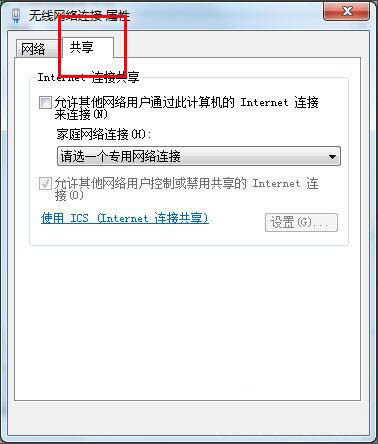
5、把第一项“允许其他网络用户……”前面的勾打上;如图所示:
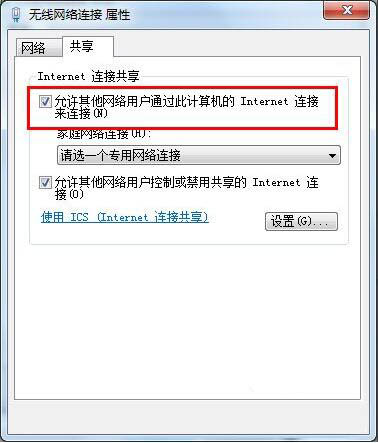
6、回到网络和共享中心,选择管理无线网络;如图所示:
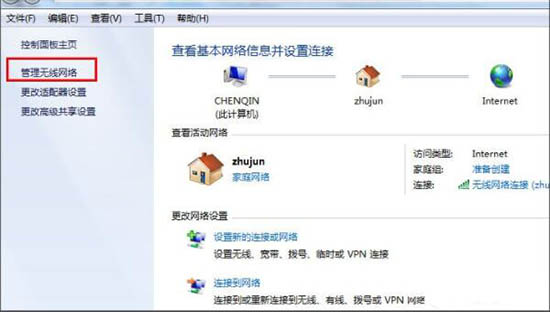
7、选择适配器属性;如图所示:
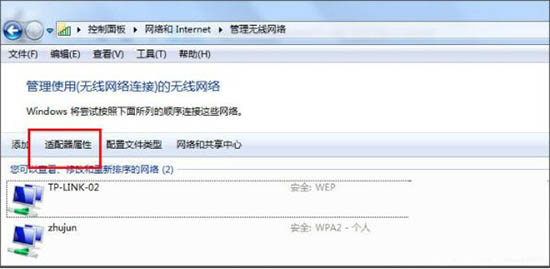
8、在无线网络连接属性的网络选项卡里选取Internet 协议版本4 (TCP/IPV4)把IP地址设置为192.168.2.1,子网掩码设置为255.255.255.0;如图所示:
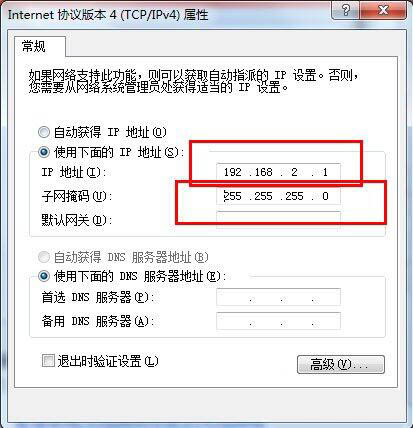
9、回到管理无线网络,选择添加;如图所示:
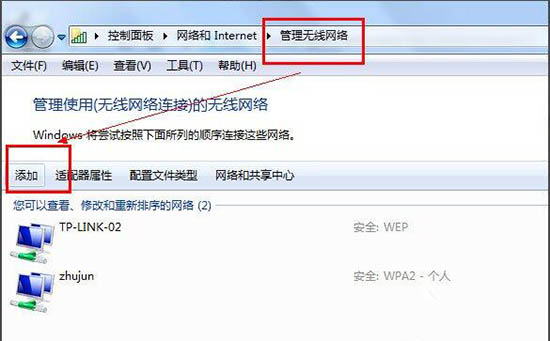
10、选择创建临时网络;如图所示:
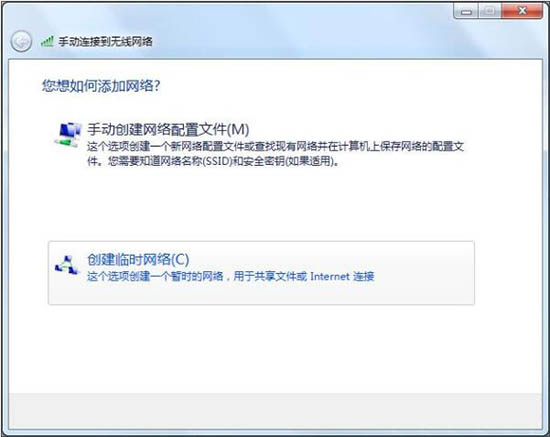
11、输入网络名称和密钥;如图所示:
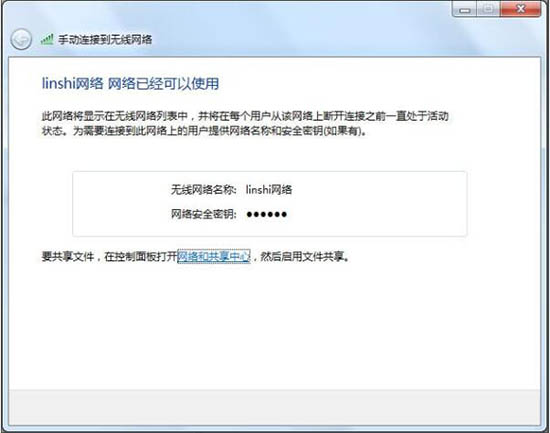
根据上文为你们呈现的win7把电脑变为无线路由器的具体操作流程,小伙伴们自己也赶快去试试吧!
相关文章:
1. Debian11怎么添加桌面快捷图标? Debian桌面快捷方式的添加方法2. 鼠标怎么设置为左手? deepin20左手鼠标设置方法3. 如何在电脑PC上启动Windows11和Linux双系统4. 苹果 macOS 11.7.3 更新导致 Safari 收藏夹图标无法正常显示5. mac程序没反应怎么办 mac强制关闭程序的方法6. Win10怎样正确安装IIS组件?Win10安装iis详细步骤7. Centos7下删除virbr0网卡信息的方法8. 统信UOS终端窗口怎么设置总在最前? UOS置顶终端窗口的技巧9. Win11 Build预览版25276怎么启用新版文件管理器?10. UOS文档查看器怎么添加书签? UOS添加书签的三种方法
排行榜

 网公网安备
网公网安备